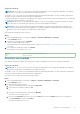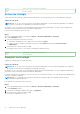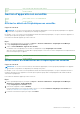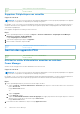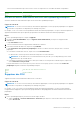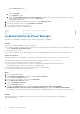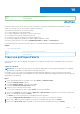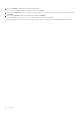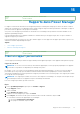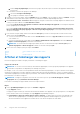Users Guide
Table Of Contents
- Dell EMC OpenManage Enterprise Power Manager Version 2.0 Guide de l’utilisateur
- Table des matières
- Présentation de Power Manager
- Historique des révisions
- Nouveautés de cette version
- Matrice de compatibilité
- Exigences de licence
- Évolutivité et performances
- Prise en main de Power Manager
- Création d’une tâche de détection de périphérique
- Surveillance et gestion des appareils Power Manager
- Gestion des racks
- Gestion du datacenter pendant une réduction de puissance
- Accès rapide aux données Power Manager
- Afficher l’historique d’alimentation et de température des groupes Power Manager
- Afficher les cinq plus grands consommateurs d’énergie
- Afficher le ratio entre le nombre d’appareils découverts dans OpenManage Enterprise et le nombre d’appareils ajoutés dans Power Manager
- Afficher les 10 principaux contrevenants énergétiques
- Afficher les dix principaux contrevenants thermiques
- Afficher les dix principaux racks sous-utilisés pour l’alimentation et l’espace
- Afficher la réserve d’alimentation et d’espace
- Maintenance Power Manager
- Gérer le plug-in Power Manager
- Gestion d’appareils individuels et de groupes statiques
- Gestion des groupes physiques
- Afficher les groupes physiques et les hiérarchies
- Afficher les appareils ajoutés dans le rack
- Afficher les racks des groupes physiques
- Modifier des groupes physiques
- Supprimer un groupe physique
- Réorganiser le logement de rack des appareils
- Déplacer un appareil vers un autre rack
- Supprimer un appareil du rack
- Maintien de seuils d’alerte
- Maintien des stratégies
- Gestion d’appareils non surveillés
- Gestion des appareils PDU
- La désinstallation de Power Manager
- Alertes
- Rapports dans Power Manager
- Mettre à jour Power Manager
- Questions fréquentes
- Dépannage
- Annexe
- Autres informations utiles
Identifier GUID-85D2C446-7F67-436F-920C-5DB7F5D32EFD
Version 6
Status Translation Validated
Rapports dans Power Manager
Les rapports contiennent des informations sur des appareils spécifiques ou faisant partie d’un groupe, les tâches, les alertes et d’autres
éléments de votre datacenter. Power Manager prend en charge les rapports intégrés et définis par l’utilisateur. Téléchargez ces rapports
pour afficher l’état des appareils et des groupes Power Manager.
Vous pouvez créer des rapports personnalisés avec des détails sur Power Manager, ainsi que d’autres informations détaillées sur les
appareils d’OpenManage Enterprise.
Il est impossible de modifier ou de supprimer les définitions et attributs utilisés pour un rapport intégré, mais vous pouvez modifier ou
supprimer les rapports personnalisés.
Pour plus d’informations sur l’exécution et l’envoi par e-mail des rapports ou sur la suppression de rapports personnalisés, reportez-vous
au Guide de l’utilisateur d’OpenManage Enterprise.
Sujets :
• Créer un rapport personnalisé
• Afficher et télécharger des rapports
Identifier
GUID-1D0128E0-2CAE-484A-B6A5-6004376EADED
Version 11
Status Translation Validated
Créer un rapport personnalisé
Créez un rapport personnalisé pour afficher un rapport détaillé pour des appareils spécifiques ou des appareils faisant partie d’un groupe.
À propos de cette tâche
REMARQUE :
Si vous êtes connecté en tant que Gestionnaire de périphériques, seuls les groupes de périphériques et les appareils
qui sont dans votre périmètre sont disponibles pour l’affichage et la gestion.
Par exemple, si vous vous connectez en tant qu’utilisateur DM1 du Gestionnaire de périphériques, vous ne pouvez créer des rapports
personnalisés que sur les groupes qui sont attribués à l’utilisateur DM1 du Gestionnaire de périphériques. Les autres utilisateurs du
Gestionnaire de périphériques ne peuvent pas afficher les rapports personnalisés créés sur le même groupe, car les rapports personnalisés
ne sont pas des ressources partagées.
REMARQUE :
Si les rapports personnalisés sont créés avec des catégories Power Manager, ces catégories sont masquées lorsque
Power Manager est désactivé ou supprimées lorsque Power Manager est désinstallé.
Pour créer un rapport personnalisé, procédez comme suit :
Étapes
1. Lancez OpenManage Enterprise, puis cliquez sur Surveiller > Rapports.
La page Rapports s'affiche.
2. Cliquez sur Créer.
La page Définition de rapport s’affiche.
3. Indiquez le nom et la description, puis cliquez sur Suivant.
4. Dans Catégorie, sélectionnez l’une des options suivantes et dans l’écran de confirmation, cliquez sur Oui :
● Pour afficher les données des périphériques Power Manager :
a. Sélectionnez Périphériques Power Manager.
b. Sur la page de confirmation, cliquez sur Oui.
15
Rapports dans Power Manager 79